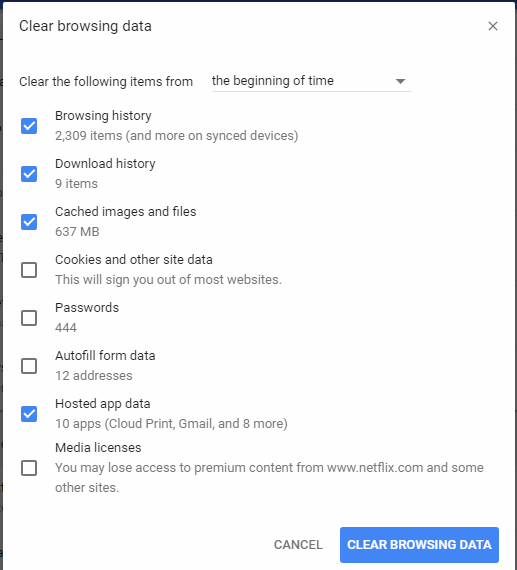Dobro je povremeno očistiti predmemoriju Google Chromea. Predmemorija čuva datoteke poput slika i web stranica na vašem tvrdom disku radi bržeg pristupa kad posjetite iste stranice ili stranice koje imaju iste komponente. Imati te podatke na tvrdom disku može predstavljati problem za privatnost za neke korisnike. Evo kako očistiti te podatke.
Sadržaj
Lokalni podaci
- Učinite jedno od sljedećeg:
- Iz “Meni”
 gumba u gornjem desnom kutu Chrome prozora, odaberite “Više alata” > “Očisti podatke pregledavanja…“.
gumba u gornjem desnom kutu Chrome prozora, odaberite “Više alata” > “Očisti podatke pregledavanja…“.
- Pritisnite “CTRL” + “Shift” + “Delete” tipke u sustavu Windows ili Linux, ili “Command” + “Shift” + “Delete” tipke na MacOS-u.
- Odaberite “Meni” > “Postavke” > “Napredno” > “Očisti podatke pregledavanja…“.
- Odaberite razdoblje vremena za koje želite izbrisati predmemorirane informacije pomoću “Očisti sljedeće stavke od” padajućeg izbornika. Odatle možete odabrati “Predmemorirane slike i datoteke“.
- Odaberite “Očisti podatke pregledavanja” gumb, a Chrome će očistiti vašu predmemoriju.
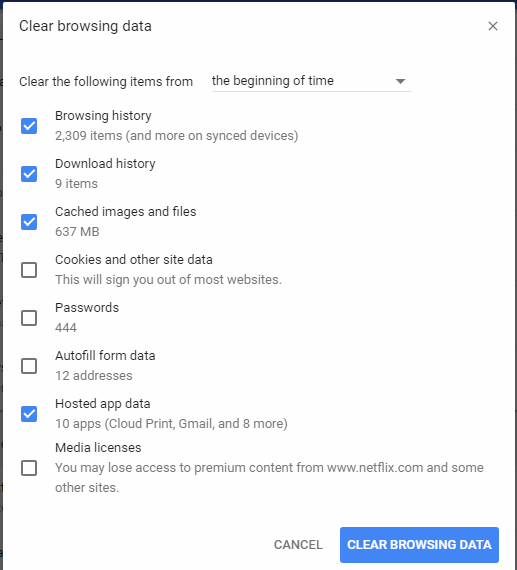
Podaci Google računa
Neki podaci preglednika pohranjeni su u vašem online Google računu. Možete očistiti te podatke sljedećim koracima.
- Iz preglednika posjetite stranicu Google – Moja Aktivnost.
- Učinite jedno od sljedećeg:
- Odaberite
 pored bilo koje stavke koju želite ukloniti, a zatim odaberite “Izbriši“.
pored bilo koje stavke koju želite ukloniti, a zatim odaberite “Izbriši“.
- Iz lijevog izbornika
 , odaberite “Izbriši aktivnost po“, odaberite željene opcije, a zatim odaberite “Izbriši“.
, odaberite “Izbriši aktivnost po“, odaberite željene opcije, a zatim odaberite “Izbriši“.
FAQ
Imam problem gdje Google zamrzne i prikazuje “Čekam na predmemoriju”. Kako mogu riješiti ovaj problem?
Čišćenje predmemoriranih slika i datoteka trebalo bi riješiti taj problem.
Zašto se ništa ne događa kada odaberem “CTRL” + “Shift” + “Delete”?
Provjerite koristite li “CTRL” i “Shift” tipke na istoj strani tipkovnice.

 gumba u gornjem desnom kutu Chrome prozora, odaberite “Više alata” > “Očisti podatke pregledavanja…“.
gumba u gornjem desnom kutu Chrome prozora, odaberite “Više alata” > “Očisti podatke pregledavanja…“.